
Finder-asetusten muuttaminen Macissa
Finder-asetuksilla voit muuttaa Macissa Finder-ikkunoiden, tiedostopäätteiden ja roskakorin asetuksia. Opi järjestämään tiedostojasi Finderissa.
Jos haluat muuttaa näitä asetuksia klikkaa Dockissa Finder-kuvaketta ja valitse Finder > Asetukset.
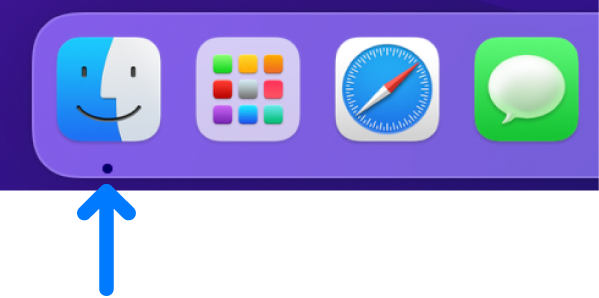
Yleiset
Valinta | Kuvaus |
|---|---|
Näytä nämä kohteet työpöydällä | Näytä liitetyt laitteistot työpöydällä. |
Uusissa Finder-ikkunoissa näytetään | Valitse, mikä kansio näytetään, kun avaat uuden Finder-ikkunan. |
Avaa kansiot uusien ikkunoiden sijaan välilehdillä | Avaa kansiot välilehdillä ikkunoiden sijaan, kun pidät komento-näppäintä painettuna ja kaksoisklikkaat kansiota. |
Tunniste
Valinta | Kuvaus |
|---|---|
Näytä nämä tunnisteet sivupalkissa | Voit muokata Finder-sivupalkissa näkyviä tunnisteita.
|
Suosikkitunnisteet | Mukauta tunnisteet, jotka näet oikotievalikossa, joka näkyy, kun ctrl-klikkaat tiedostoa.
|
Sivupalkki
Valinta | Kuvaus |
|---|---|
Näytä nämä kohteet sivupalkissa | Näytä Finderin sivupalkissa usein käyttämäsi kohteet tai kohteet, joita haluat avata nopeasti. Nämä kohteet tulevan näkyviin myös Avaa ja tallenna -valintaikkunoihin. Katso Finderin työkalupalkkien muokkaaminen. |
Lisävalinnat
Valinta | Kuvaus |
|---|---|
Näytä kaikki tiedostopäätteet | Näytä kaikki tiedostopäätteet myös tiedostoille, joissa on valittuna ”Kätke tarkenne”. Kun tämän asetuksen valinta on poistettu, tiedostopäätteet näytetään tai kätketään yksittäisten Kätke tarkenne -asetusten mukaan. Tiedostopääte (piste ja muutama kirjain tai sana, jotka näkyvät joidenkin tiedostonimien lopussa, esimerkiksi .jpg) määrittää tiedoston tyypin. Tämä asetus vaikuttaa useimpiin, muttei kaikkiin tiedostonimiin. |
Näytä varoitus ennen tiedostopäätteen muuttamista | Näytä varoitus kun yrität vahingossa muuttaa tiedostopäätettä. Sinun ei yleisesti ottaen pitäisi muuttaa tiedostopäätteitä. |
Varoita ennen iCloud Drivesta poistamista | Näytä varoitus, jotta et vahingossa poista kohteita iCloud Drivesta. |
Varoita ennen roskakorin tyhjennystä | Näytä varoitus, jotta et vahingossa poista roskakorissa olevia kohteita. Katso Tiedostojen ja kansioiden poistaminen. |
Kohteiden poistaminen roskakorista 30 päivän jälkeen | Poista kohteet pysyvästi 30 päivää roskakoriin siirtämisen jälkeen. |
Kansioiden pitäminen ylimpänä: Ikkunoissa, kun järjestetään nimen mukaan | Näytä ensin kansiot aakkosjärjestyksessä ja sitten tiedostot aakkosjärjestyksessä kansioiden jälkeen, kun järjestät Finder-ikkunan nimen perusteella. Katso Kohteiden järjestäminen Finderissa. |
Kansioiden pitäminen ylimpänä: Työpöydällä | Näytä ensin kansiot aakkosjärjestyksessä ja sitten tiedostot aakkosjärjestyksessä kansioiden jälkeen työpöydällä. |
Suoritettaessa hakua | Valitse, mitä haluat hakea oletusarvoisesti, kun käytät hakukenttää Finder-ikkunoissa. Voit hakea koko Macilta, sillä hetkellä avoimesta kansiosta tai edellistä Finder-ikkunassa tehtyä hakua varten määrittämältäsi alueelta. |